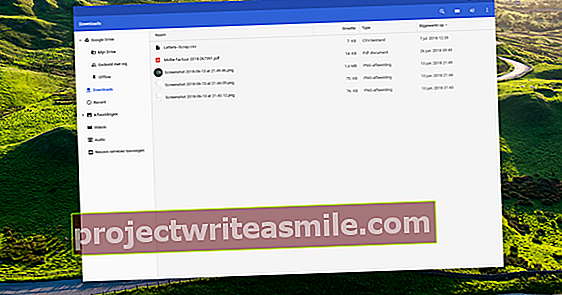Kaval e-kiri või kahtlane programm, mis üritab teie selja taha installida reklaamvara, viirus või pahavara nakkus. See võib juhtuda igaühega. Sellisel juhul installige parem arvuti uuesti. Näitame teile, kuidas puhta installimisega arvutisse uut elu sisse puhuda.
Kolm võimalust
Arvuti uuesti installimiseks on kolm võimalust. Esimene neist toimub taastesektsiooni kaudu. Operatsioonisüsteemi sisaldav varjatud sektsioon on tehases installitud uude arvutisse. Selle sektsiooni käivitamine võimaldab teha uue installi. Teine võimalus on installimine Windowsi installiplaadilt.
Kui arvuti käivitub sellelt kettalt, saab seda vormindada ja uuesti installida. Viimane võimalus on ainult Windows 8. Windows 8-s on funktsioon arvuti lähtestamiseks tehaseseadetele. Põhimõtteliselt peaks see toimima nii taastesektsioonist kui ka installiplaadilt, kuid on olnud juhtumeid, et pärast installiketta taga asuva taastesektsiooni tehaseseadete lähtestamist on osutunud vajalikuks installiplaat.
1. osa: Päästefailid
01 Failide varundamine
Kui arvuti ikka veel käivitub, saate teha vajalikud ettevalmistused. Kui teil on väline kõvaketas, saab sellele olulised failid üle kanda. Enne nende failide taastamist on mõistlik kõigepealt ketta korraliku viiruseskanneriga põhjalikult skannida. Kui teil pole välist kõvaketast, võite kaaluda pilvesalvestusteenust nagu OneDrive või Google Drive. Mõlemad teenused pakuvad 15 GB tasuta veebimälu. OneDrive'i puhul on faili maht piiratud 10 GB-ga, Google Drive'is on piirang 5 TB (mida te praktikas kunagi piiramisena ei koge).

Saate varundada kettale või pilvemälu teenusesse.
02 Varundamine posti teel
Programmi MailStore Home abil saab erinevate e-posti programmide e-kirju arhiivi salvestada ja hiljem taastada. Teine võimalus on varundada andmed e-posti kliendi enda kaudu. Selle kohta leiate põhjaliku kursuse meie veebisaidilt.

E-kirju saab programmi MailStore abil salvestada, varundada ja eksportida.
03 Leidke tarkvaralitsentsid
Tavaliselt on Windowsi tootevõti süsteemikapil kinni või paigaldusketta korpuse siseküljel on kleebis. Igaüks, kellel on Windows 8 eelinstallitud arvuti, ei leia enam tootenumbrit. See on registreeritud UEFI-s (BIOS-i järeltulija). Remondiprotsessi ajal loeb ja kasutab kood koodi automaatselt. Muidugi võib juhtuda, et tootekoodiga kleebis pole enam loetav. NirSofti programmi ProduKey abil leiate tootevõtme mõne sekundi jooksul. Windows 8.x kasutajad peaksid tähelepanu pöörama, kui neile on installitud sellised laiendused nagu Media Center. Nimelt on kuvatav tootevõti laienduse tootenumber. Meie puhul sisaldas Internet Exploreri taga leitud „toodete” loend Windows 8 jaoks õige tootenumbrit. Muide, mõned viiruseskannerid võivad selle programmi allalaadimisel või installimisel alarmi tekitada, muide õigustamata.

ProduKey abil saate lugeda tootekoode.
04 Juhtide hoidmine
Eriti vanemate süsteemide puhul on õigete draiverite leidmine väga keeruline. Seetõttu varundage draiverid enne süsteemi uuesti installimist. Avatud lähtekoodiga programm DriverBackup 2 saab seda teha hetkega. Kui programm on käivitatud, klõpsake paremas alanurgas Käivitage varundamine. Kopeerige see kaust varukettale või pilve. Pärast süsteemi uuesti installimist avage DriverBackup 2 ja klõpsake ülaosas Taastama. kliki Avage varundusfail, valige varukataloogis bki-fail ja klõpsake nuppu Avama. Valige vajalikud draiverid ja klõpsake nuppu Taastama. Seejärel taaskäivitage arvuti.

Programm DriverBackup 2 muudab draiverite salvestamise lihtsaks.